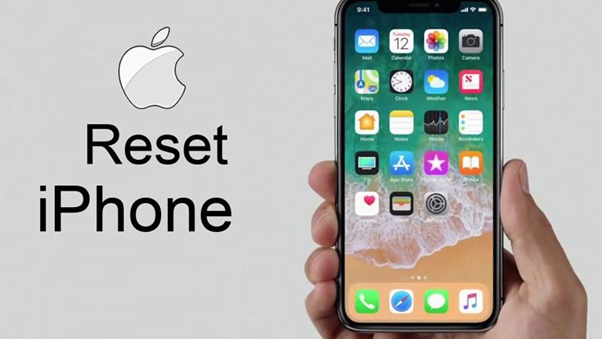Tất cả tin tức
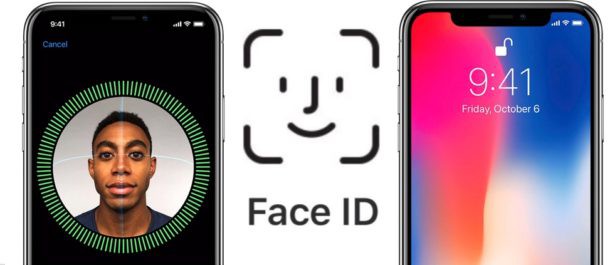
25/08/2021
Face ID là gì? Cách thiết lập Face ID trên iPhone chi tiết, đơn giản dễ làm
Face ID được công ty Apple công bố lần đầu tiên trên chiếc iPhone X thay thế bảo mật vân tay Touch ID. Vậy thì Face ID là gì? Cách thiết lập Face ID trên iPhone như thế nào? Bài viết này sẽ giúp bạn giải đáp những thắc mắc trên một cách chi tiết và đầy đủ nhất. Nào cùng theo dõi nhé! Chú ý: Các kiểu máy được hỗ trợ sử dụng Face ID để mở khóa iPhone: iPhone X,...

Cách cập nhật iOS 15 beta 6 mới nhất đến từ Apple, nhiều thay đổi hữu ích hơn và trải nghiệm sử dụng ổn định hơn
Apple vừa mới tung bản cập nhật iOS 15 Beta 6 với một số thay đổi hữu ích bên trong ứng dụng và trải nghiệm người dùng ổn định hơn. Bản cập nhật này được phát triển rộng rãi đến người dùng và nhà phát triển nên bạn có thể dễ dàng tải về và cài đặt trên chiếc iPhone của mình. Và trong bài viết này mình sẽ chia sẻ cách cập nhật iOS 15 beta 6 mới nhất. 1. iOS 15 Beta 6 có gì? Trên iOS 15 Beta 6 ứng dụng Safari đã được làm lại thanh địa chỉ url, từ phiên bản này bạn có thể đưa thanh url quay trở lại vị trí cũ ở phía trên hoặc vẫn để ở dưới. Apple cũng vô hiệu hóa tính Share Play trên iOS 15 Beta 6. 2. Cách cập nhật iOS 15 beta 6 mới nhất Đầu tiên, để nâng cấp iOS 15 Beta 6 bạn cần có Profile phiên bản này. Bạn truy cập vào trang Beta Profiles bên dưới và chọn Install Profile phiên bản Beta 6. Download Beta Profiles Bước 1: Sau đó, bạn truy cập theo đường dẫn Cài đặt > Đã tải về hồ sơ > Cài đặt cấu hình iOS 15 Beta 6 Profile. Bước 2: Bạn tiếp tục xác nhận Cài đặt và khởi động lại sau khi cài đặt xong. Bước 3: Cuối cùng, sau khi khởi động lại bạn truy cập vào lại Cài đặt > Cài đặt chung > Cập nhật phần mềm và cài đặt bản iOS 15 Beta 6 thôi. Các bạn cùng trải nghiệm nhé ! Nguồn sưu tầm !
18/08/2021
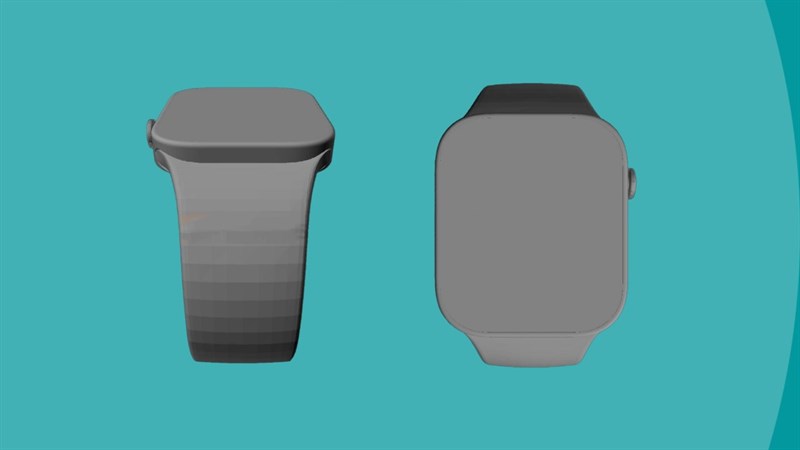
Lộ bản vẽ CAD Apple Watch Series 7, tiết lộ thiết kế viền phẳng giống dòng iPhone 12, viền màn hình mỏng và...
Apple có khả năng sẽ ra mắt dòng Watch Series 7 vào tháng 9. Nếu tin đồn là chính xác, sự kiện tiếp theo của nhà Táo sẽ được tổ chức vào 14/9. Trong khi dòng iPhone 13 là nhân vật chính, thì thế hệ Watch Series 7 mới cũng được quan tâm không kém. Bản vẽ CAD Apple Watch Series 7 Trong diễn biến mới nhất, 91Mobiles đã đăng tải các bản vẽ CAD của Apple Watch Series 7. Qua đó tiết lộ Apple sẽ thực hiện một cuộc đại tu về mặt thiết kế trên dòng Watch mới. Không giống như các mẫu Apple Watch trước đây có các cạnh bo tròn, dòng Watch mới sẽ có thiết kế viền phẳng, đồng bộ với dòng sản phẩm iPhone 12. Đồng hồ mới vẫn sẽ có Digital Crown để thực hiện một số thao tác ở cạnh phải, bên dưới một chút là nút nguồn. Trong khi cạnh trái của Watch Series 7 xuất hiện hai khe khá lớn dành cho loa. Bản vẽ CAD Apple Watch Series 7 Mặt dưới của đồng hồ là một mô-đun hình tròn chứa cảm biến nhịp tim và các cảm biến khác. Nguồn tin cũng tiết lộ thêm rằng bản 44 mm sẽ có kích thước 44 x 38 x 9 mm, màn hình 1.8 inch. Apple Watch mới cũng được cho là có viền mỏng hơn và đi kèm với các cảm biến theo dõi sức khỏe được cải tiến. Đồng thời thiết bị sẽ được tích hợp bộ xử lý nhanh hơn, cải tiến kết nối không dây và cải thiện tuổi thọ pin. Chúng ta cùng chờ xem nhé ! Nguồn sưu tầm !
18/08/2021

Những gì thú vị đang chờ iFan tại sự kiện tháng 9?
Sự kiện tháng 9 của Apple năm nay sẽ tiếp tục bùng nổ với loạt “siêu phẩm” mới, bao gồm cả iPhone 13, MacBook Pro, iPad Mini 6, Apple Watch,…và cả tai nghe AirPods mới. Cuối năm nay, giới công nghệ đều hướng tâm điểm về sự kiện của Apple trong tháng 9. Tại đây, “Nhà Táo” sẽ giới thiệu nhiều thiết bị mới: dòng iPhone 13, MacBook Pro và iPad Mini với thiết kế mới,.. Số lượng những sản phẩm mới được lộ diện tại đây có thể lên tới 8. Sự kiện mùa thu của Apple có quá nhiều thứ để mong chờ. Và để mang lại cho các fan hâm mộ cái nhìn đầy đủ, tổng quan nhất, kênh YouTube - The Apple Circle đã tung video mới nhất, dự đoán về những điều thú vị tại sự kiện này. Sản phẩm khiến công chúng chú ý nhất là dòng iPhone 13. Video đưa ra một số tóm tắt về dòng sản phẩm này: thiết kế tổng thể giống loạt iPhone 12; cặp iPhone 13 Mini/ iPhone 13 sẽ có thiết lập camera chéo; tính năng ổn định dịch chuyển cảm biến sẽ có trên tất cả các phiên bản iPhone 2021; tất cả cùng được tích hợp chip A15 Bionic và pin lớn hơn so với bản “tiền nhiệm”. Dòng iPhone 13 sẽ có nhiều nâng cấp. Đặc biệt, cặp iPhone 13 Pro/ iPhone 13 Pro Max sẽ được ưu ái tích hợp màn hình LTPO, hứa hẹn cung cấp tính năng làm mới màn hình 120 Hz, màn hình luôn bật. Với dòng Apple Watch Series 7, chúng sẽ có phong cách thiết kế cạnh phẳng đồng nhất với iPhone. Cùng với đó, tính năng đo lượng đường trong máu sẽ xuất hiện trên mẫu đồng hồ thông minh này, đem lại khả năng theo dõi sức khỏe tốt hơn tới người đeo. Ảnh render Apple Watch Series 7. Thêm vào đó, dòng MacBook Pro mới cũng có những nâng cấp lớn: thay đổi thiết kế cạnh phẳng; trang bị thêm nhiều cổng, loại bỏ thanh Touch Bar thừa thãi. Chiếc MacBook Pro 14 inch hoặc 16 inch năm nay sẽ được trang bị chip M1X – bản cải tiến so với chip M1 năm ngoái. Chưa hết, loạt MacBook Air 2021 sẽ được thừa hưởng những thay đổi về thiết kế tương tự như MacBook Pro với cạnh phẳng và nhiều tùy chọn màu bắt mắt của máy Mac. Ưu điểm của chúng là sẽ ngày càng gọn, mỏng và nhẹ hơn nữa. Ảnh concept MacBook Air 2021. Trong video, iPad Mini 6 xuất hiện với thiết kế hoàn toàn mới lạ. Thiết bị có cạnh phẳng, viền màn hình mỏng hơn, nút Home vật lý đã được loại bỏ, thay thế bởi Face ID hoặc cảm biến vân tay tích hợp vào nút nguồn. Thậm chí, có nguồn tin còn dự đoán, chiếc máy tính bảng này sẽ được nâng kích cỡ màn hình lên từ 8,5 – 9inch. Tiếp đó, cặp tai nghe AirPods 3 mới sẽ được thiết kế lại. Chúng sẽ có thiết kế vừa vặn hơn với tai, nhiều tùy chọn màu hơn. Đặc biệt, phụ kiện này có thể được cải thiện tính năng hủy tiếng ồn chủ động - ANC. Cùng chờ đón xem 1 tháng nữa, “Táo Khuyết” sẽ hé lộ những thông tin hấp dẫn nào tại sự kiện mùa thu. Chúng tôi sẽ cập nhật thêm thông tin và tường thuật trực tiếp sự kiện này, mời quý độc giả theo dõi trong các tin bài tiếp theo. Nguồn sưu tầm !
16/08/2021

Tương lai của iPhone Mini chính là iPhone gập lại
Trong tương lai, những chiếc iPhone Mini sẽ được thay thế bằng iPhone màn hình gập lại – iPhone Flip. Vào năm ngoái, iPhone 12 Mini là một chiếc điện thoại mơ ước đối với những người muốn có một chiếc điện thoại thông minh mạnh mẽ nhưng nhỏ gọn. Apple đã cung cấp một thiết bị có kích thước nhỏ hơn iPhone SE hiện tại, dùng chip A14 như các phiên bản iPhone 2020 khác và thậm chí có camera kép giống như iPhone 12. iPhone màn hình gập - iPhone Flip sẽ là giải pháp thay thế iPhone Mini hữu hiệu. Đáng tiếc, chiến lược tung ra chiếc iPhone 12 mini có vẻ không hấp dẫn và hiệu quả: iPhone 12 Mini là chiếc iPhone bán ra kém nhất trong số bốn mẫu iPhone 12. Trong quý 2 vừa qua, sản phẩm này chỉ chiếm 5% tổng doanh số iPhone trong khi doanh số iPhone 11 cũ hơn chiếm tới 23%. Do đó, không ít tin đồn khẳng định Apple sẽ chỉ tung ra bản iPhone Mini cuối cùng - iPhone 13 Mini, và sau đó sẽ loại bỏ hoàn toàn. Tuy nhiên, Apple sẽ rút ra được những bài học từ chiếc iPhone Mini: ● Người dùng còn quan tâm đến điện thoại cỡ nhỏ không? ● Liệu thời lượng pin kém của iPhone 12 Mini có phải là một yếu tố ảnh hưởng đến việc mọi người KHÔNG mua chúng? ● iPhone 12 Mini có quá đắt không? ● Nhu cầu về điện thoại nhỏ đã được đáp ứng đủ chưa? Một cuộc thăm dò diễn ra với khoảng 5.500 cho thấy, người dùng vẫn khá quan tâm đến điện thoại cỡ nhỏ. 48% người bình chọn thích một thiết bị có kích thước màn hình nhỏ hơn 6,2 inch. Thực tế, iPhone 12 Mini là thiết bị được nhiều người yêu thích. Tại sao iPhone 12 Mini không thành công? Theo các chuyên gia, bên cạnh có yếu tố hình thức phù hợp, iPhone 12 Mini lại không có những tính năng phù hợp. Chiếc iPhone này đã bị chỉ trích khá nhiều về thời lượng pin và giá bán quá cao. Người dùng khó có thể sử dụng chúng cả ngày dưới cường độ cao, và Apple nên giải quyết vấn đề này trong thế hệ tiếp theo. Doanh số iPhone 12 Mini quá thấp. Nhưng thời lượng pin trên iPhone 12 Mini không hề kém nhất trong các dòng sản phẩm hiện tại của Apple. Trên thực tế, iPhone 12 Mini có pin 2.227mAh, lớn hơn 22% so với pin 1.821mAh trên iPhone SE. Kiểm tra thực tế cũng cho thấy iPhone SE có thời lượng pin kém hơn iPhone 12 Mini nhưng người dùng vẫn thích iPhone SE hơn. Cùng với đó, iPhone 12 Mini còn có bộ xử lý nhanh nhất trên thị trường, thiết lập camera kép, chất lượng màn hình tuyệt vời và thậm chí cả loa cũng mạnh mẽ. Apple đang có cơ hội thứ hai để cải thiện thời lượng pin trong iPhone 13 mini sắp tới. Mặt khác, iPhone 12 Mini quá nhỏ, có sự chênh lệch lớn với iPhone XS (màn hình 5,8 inch) và iPhone 11 (màn hình 6,1 inch). Những nỗ lực của Apple vào chiếc điện thoại nhỏ gọn hoàn hảo đã không thành công nhưng có thể là cảm hứng cho những sản phẩm mới. Nhu cầu về smartphone nhỏ gọn vẫn khá lớn. Galaxy Z Flip 3 sẽ là thứ Apple có thể nghiên cứu. Công ty có trụ sở tại Cupertino có thể sản xuất một chiếc iPhone Flip với màn hình gập lại, kích thước 6,7 inch đầy thú vị và mới lạ. Giá bán của chúng có thể đẩy lên tới 1000 USD (tương đương 22,9 triệu đồng). Thực tế, "Nhà Táo" vẫn đang âm thầm nghiên cứu những thiết bị có thể gập lại của riêng mình. Theo nhà phân tích Ming-Chi Kuo, Apple đang xem xét ra mắt một chiếc máy tính bảng có thể gập lại 8 inch cho năm 2023, nhưng việc ra mắt một chiếc iPhone màn hình gập thay cho iPhone 14 Mini sẽ khả thi hơn nhiều. Nguồn sưu tầm !
16/08/2021

20 lỗi thường gặp trên Apple Watch và cách khắc phục rất dễ dàng !
Apple Watch là sản phẩm đồng hồ thông minh thuộc hệ sinh thái của Apple. Trong quá trình sử dụng nếu bạn có gặp một số lỗi nhất định, bạn hoàn toàn có thể khắc phục nhanh chóng. Bài viết dưới đây sẽ chỉ ra những lỗi thường gặp trên Apple Watch và cách khắc phục. 1. Apple Watch không bật khi nâng cổ tay lên Một số người dùng cho biết rằng Apple Watch của họ không sáng màn hình khi họ nhấc cổ tay lên. Để sửa lỗi này, bạn hãy chạy ứng dụng Watch trên iPhone bằng cách truy cập vào tab My Watch (Đồng hồ của tôi) > General (Chung) > Wake Screen (Đánh thức màn hình) và bật tùy chọn Wake Screen on Wrist Raise (Đánh thức màn hình khi nâng cổ tay). Apple Watch không bật khi nâng cổ tay lên là một trong những vấn đề phổ biến với người dùng 2. Tin nhắn vẫn chưa đọc trên Apple Watch Apple Watch vẫn còn tồn tại lỗi đã đọc tin nhắn nhưng hệ thống lại ghi nhận là chưa đọc. Nhiều người dùng thấy phiền lòng vì vấn đề này. Muốn sửa lỗi này thì bạn hãy thử đóng ứng dụng Messages, sau đó hoán đổi iPhone và Apple Watch bằng cách bấm và giữ nút nguồn rồi gạt sang Power Off. Bật iPhone lên trước, sau đó là Apple Watch để chúng đồng bộ lại với nhau. Bạn cũng có thể ngắt kết nối chúng và sau đó kết nối lại lần nữa. Tin nhắn dù đã đọc nhưng vẫn báo chưa đọc trên Apple Watch 3. Apple Watch không thể gửi tin nhắn Đôi lúc, người dùng Apple Watch thường gặp phải lỗi không gửi được tin nhắn đi. Trường hợp chỉ gửi được tin nhắn đi dưới dạng văn bản, không gửi được những định dạng khác có thể sẽ gây trở ngại cho nhiều bạn. Để khắc phục lỗi Apple Watch không gửi được tin nhắn iMessage, Trước tiên, bạn cần khởi động lại cả hai thiết bị là iPhone và Apple Watch. Đây là cách giúp bạn xử lý các vấn đề thường gặp nhanh nhất mà không phải thực hiện cài đặt lại các thao tác khác. Sau đó, bạn kiểm tra thử tính năng iMessage trên iPhone có vấn đề gì không. Nếu có lỗi từ iPhone thì lỗi nằm ở iPhone chứ không phải Apple Watch. Bạn có thể đăng xuất khỏi iMessage và tắt ứng dụng, sau đó bật lên và đăng nhập lại vào iMessage. Apple Watch của bạn không thể gửi tin nhắn đi 4. Lỗi Apple Watch không kết nối với iPhone Lỗi không kết nối được với iPhone khi vừa được khởi động lại hoặc vừa tắt chế độ máy bay là một trong những lỗi phổ biến trên Apple Watch. Để khắc phục lỗi này, bạn nên khởi động lại iPhone của mình bằng cách giữ nút nguồn ở một bên máy và trượt để tắt nguồn. Sau đó, dò tìm lại đồng hồ Apple Watch để kết nối hai thiết bị với nhau. Apple Watch không kết nối được với iPhone 5. Digital Crown không hoạt động Thi thoảng thì Digital Crown trên Apple Watch bị treo và không thể hoạt động được. Lỗi nút Digital Crown không hoạt động có thể do nguyên nhân lâu ngày bị bẩn, hãy tiến hàng làm sạch bằng cách sau: Tháo dây đeo Apple Watch > Tắt đồng hồ > Ngâm nút Digital Crown trong nước ấm khoảng thời gian từ 10-15 giây > Lau đồng hồ bằng khăn khô mềm > Khởi động Apple Watch > Kiểm tra tình trạng hoạt động của nút Digital Crown. Nếu vẫn không thao tác được, hãy liên hệ với trung tâm khách hàng Apple để được hỗ trợ. Bạn có thể liên hệ với trung tâm bảo hành sản phẩm Apple trên toàn quốc. Nút Digital Crown không hoạt động 6. Thông báo không xuất hiện trên Apple Watch Thông thường khi iPhone (đã kết nối với Apple Watch) được bật, các thông báo sẽ không hiển thị trên đồng hồ. Nhưng khi điện thoại bị tắt, các thông báo này sẽ được gửi về Apple Watch. Nếu đồng hồ Apple Watch không nhận được thông báo trong trường hợp điện thoại tắt, lý do có thể là vì đồng hồ bị khoá, chế độ “Do Not Disturb” (không làm phiền) đã được kích hoạt hoặc bạn đã tắt tính năng “Wrist Detection” (dò tìm trên cổ tay). Thông báo đến không xuất hiện trên Apple Watch Dưới đây là một số cách để khắc phục lỗi này: - Cân nhắc việc xoá mật khẩu hoặc thắt chặt dây đồng hồ cho vừa với cổ tay. Trong trường hợp quên mật khẩu, bạn sẽ cần xoá ứng dụng Apple Watch trên điện thoại bằng cách chọn My Watch > General > Reset > Erase Apple Watch Content and Settings và nhấn để xác nhận. - Tắt Do Not Disturb: Nếu thông báo không hiển thị trên Apple Watch “Do Not Disturb” được kích hoạt, bạn sẽ thấy có biểu tượng mặt trăng...
12/08/2021
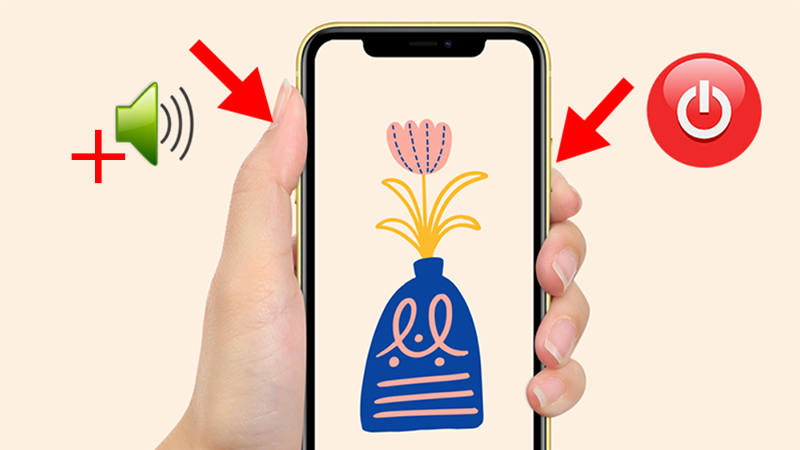
Cách chụp màn hình iPhone đầy đủ cho mọi dòng máy cực dễ, ai cũng làm được
Tính năng chụp màn hình cực kỳ hữu dụng đối với người dùng điện thoại bởi sự tiện lợi mà nó mang lại. Trong bài viết này, chúng tôi sẽ hướng dẫn các bạn cách chụp màn hình iPhone trên tất cả model iPhone hiện nay với thao tác nhanh chóng và dễ làm. 1. Cách chụp màn hình iPhone bằng phím cứng trên iPhone có Face ID Các dòng iPhone có Face ID, bao gồm: iPhone X, iPhone XR, iPhone Xs, iPhone Xs Max, iPhone 11, iPhone 11 Pro, iPhone 11 Pro Max, iPhone 12, iPhone 12 Mini, iPhone 12 Pro, iPhone 12 Pro Max,... Để chụp màn hình trên iPhone có Face ID, bạn chỉ cần nhấn đồng thời nút Nguồn (nút sườn) và nút tăng âm lượng trên điện thoại. Nhấn đồng thời nút Nguồn và nút tăng âm lượng để chụp màn hình iPhone có Face ID Trên các dòng iPhone có nút Home Các dòng iPhone có nút Home như: iPhone SE, iPhone 8, iPhone 8 Plus, iPhone 7, iPhone 7 Plus, iPhone 6, iPhone 6 Plus, iPhone 6s, iPhone 6s Plus, iPhone 5, iPhone 5s, iPhone 4, iPhone 4s,... Để chụp màn hình điện thoại iPhone có nút Home, bạn hãy nhấn và thả đồng thời nút Home và nút sườn (hoặc nút Nguồn) trên điện thoại của bạn. Nhấn đồng thời nút Home và nút sườn để chụp màn hình iPhone có nút Home 2. Cách chụp màn hình iPhone bằng nút Home ảo a . Chụp màn hình từ menu nút Home ảo Bước 1: Truy cập vào ứng dụng Cài đặt > Nhấn vào mục Trợ năng. Vào Cài đặt và chọn Trợ năng Bước 2: Nhấn vào mục Cảm ứng > Chọn AssistiveTouch. Chọn Cảm ứng và chọn AssistiveTouch Bước 3: Bật Assistive Touch lên > Nhấn chọn mục Tùy chỉnh menu điều khiển > Chọn tiện ích bạn muốn thay thế thành tiện tích chụp màn hình. Ví dụ ở đây mình chọn Chụm và xoay. Tùy chỉnh menu điều khiển Bước 4: Nhấn chọn Chụp ảnh màn hình > Tiện ích chụp màn hình sẽ hiện lên menu nút Home ảo. Thêm tùy chọn Chụp ảnh màn hình vào nút Home ảo Sau khi thiết lập, để chụp màn hình iPhone, bạn chỉ cần nhấn vào nút Home ảo > Chọn Chụp ảnh màn hình. b . Chụp màn hình bằng cách nhấn nút Home ảo 2 lần Bước 1: Truy cập vào ứng dụng Cài đặt > Nhấn vào mục Trợ năng. Chọn mục Trợ năng trong cài đặt Bước 2: Nhấn vào mục Cảm ứng > Chọn AssistiveTouch. Chọn AssistiveTouch trong phần cảm ứng Bước 3: Bật tính năng AssistiveTouch. Bật AssistiveTouch Bước 4: Nhấn chọn mục Chạm hai lần > Chọn Chụp ảnh màn hình. Tùy chọn chạm hai lần để chụp ảnh màn hình Sau khi thiết lập, bạn có thể chụp ảnh màn hình bằng các nhấn vào nút Home ảo 2 lần. 3. Chụp màn hình bằng cách gõ mặt lưng Bước 1: Truy cập vào ứng dụng Cài đặt > Nhấn vào mục Trợ năng. Vào Cài đặt và chọn mục Trợ năng Bước 2: Nhấn chọn mục Cảm ứng. Chọn Cảm ứng Bước 3: Chọn Chạm vào mặt sau > Nhấn chọn Chạm hai lần hoặc Chạm ba lần tùy theo ý muốn của bạn. Chọn chạm vào mặt sau Bước 4: Nhấn chọn Chụp ảnh màn hình. Chọn mục Chụp ảnh màn hình Sau khi cài đặt, bạn chỉ cần chạm vào mặt lưng 2 hoặc 3 lần để chụp ảnh màn hình iPhone. 4. Giải đáp một số câu hỏi liên quan - Hỏi : Ảnh chụp màn hình được lưu ở đâu trên iPhone? - Trả lời: Ảnh chụp màn hình iPhone sẽ được lưu trong ứng dụng Ảnh. Để xem lại, bạn thực hiện: Mở ứng dụng Ảnh trên iPhone > Chọn Album > Cuộn xuống mục Loại phương tiện, chọn Ảnh màn hình (Screenshots). - Hỏi : Cách chụp màn hình dài, chụp toàn trang trên iPhone? - Trả lời: Tính năng chụp màn hình dài, chụp cuộn trang chỉ mới xuất hiện trên iOS 13 nhưng đã mang lại rất nhiều sự tiện lợi cho người dùng iPhone, iPad Nguồn sưu tầm !
12/08/2021
Danh mục tin tức
Tin tức nổi bật
Trung Quốc ra chuẩn GPMI thay thế HDMI
10/04/2025
Thông số Kỹ thuật Các Model Robot Yeedi
13/06/2024
RoboRock Q Revo Đánh giá chi tiết năm 2024
12/03/2024
Thông số Kỹ thuật Các Model Robot Xiaomi
07/03/2024